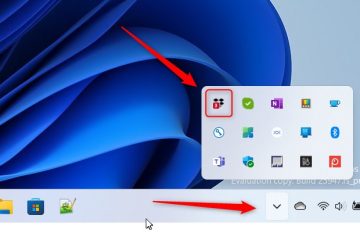Windows 11 adalah versi terbaru dari Windows, dan seperti semua perangkat lunak baru, ia memiliki bagian dari gangguan. Salah satu masalah umum yang dialami orang dengan Windows 11 adalah masalah layar hitam. Ini bisa sangat membuat frustrasi, terutama jika Anda tidak tahu cara memperbaikinya!
Dalam posting blog ini, kita akan membahas cara memperbaiki masalah layar hitam di Windows 11.
Apa Penyebab Layar Hitam pada Windows 11?
Pada Windows 11, Layar Hitam dapat disebabkan oleh banyak hal.
Telah ditemukan bahwa layar hitam dapat disebabkan karena beberapa alasan. Berikut adalah yang paling umum:
Koneksi Longgar
Penyebab paling umum dari Black Screen of Death adalah koneksi yang longgar. Itu bisa di CPU, unit catu daya, atau Motherboard. Kesalahan ini biasanya terjadi ketika Anda menghidupkan perangkat dan tidak ada yang muncul di layar monitor Anda. Kabel mungkin digeser dari slotnya. Catu daya yang tidak mencukupi karena koneksi yang longgar mungkin menyebabkan Layar Hitam.
Device Overheating
Overheating juga dapat menjadi penyebab kesalahan ini. Anda mungkin meletakkan komputer di ruangan yang terlalu hangat untuk pengoperasiannya atau Anda bisa saja meletakkan PC di bawah sinar matahari langsung.
Driver Tampilan yang Kedaluwarsa
Alasan lain yang mungkin untuk Black Screen of Death adalah driver tampilan yang ketinggalan jaman. Untuk memeriksa apakah PC Anda berjalan dengan driver terbaru, cukup kunjungi Pembaruan Windows dan instal ulang pembaruan dan driver terbaru yang tersedia di Pembaruan Windows.
Masalah Perangkat Lunak
Jika Anda baru saja menginstal perangkat lunak baru pada perangkat Anda atau memperbarui beberapa perangkat lunak yang ada, maka itu mungkin sumber BSOD.
Masalah Perangkat Keras
Bagian perangkat keras yang rusak juga bisa menjadi alasan di balik komputer Anda macet di layar hitam saat boot. Bisa jadi karena hard disk yang rusak, unit catu daya, atau komponen lainnya.
Buggy Windows atau Driver Update
Mungkin juga karena pembaruan Windows terbaru atau pembaruan driver yang salah telah menyebabkan masalah ini. Jika Anda baru saja memperbarui windows, coba hapus instalannya atau lakukan penginstalan baru OS pada perangkat Anda.
Kesalahan Boot
Boot kesalahan juga dapat menyebabkan perangkat Anda macet di layar kosong saat boot. Dalam kasus seperti itu, Anda perlu menekan F8 atau tombol lain pada saat memulai sistem untuk mengakses Safe Mode dan kemudian menemukan alasan yang menyebabkan masalah.
Malware Attack
Serangan malware juga dapat menyebabkan sistem Anda mogok dan akibatnya, berakhir di layar hitam. Malware berbahaya seperti ransomware, spyware, dan adware dapat memengaruhi pengoperasian sistem Anda.
Bagaimana Cara Memperbaiki Layar Hitam di Windows 11?
Ada berbagai cara untuk mengatasi Layar Hitam diperbaiki tergantung pada alasan dan situasi yang menyebabkannya.
Setelah Pembaruan Windows
Jika layar hitam telah terjadi setelah memperbarui Windows 11 ke yang baru versi, langkah pertama adalah me-restart komputer Anda. Ini seringkali dapat memecahkan masalah sederhana dan juga memberi waktu pada sistem untuk menerapkan pembaruan dengan benar.
Jika memulai ulang tidak berhasil, coba mulai ulang Windows ke Mode Aman, lalu kembali ke mode normal. Ini juga dapat membantu menyelesaikan masalah yang disebabkan oleh pembaruan.
Untuk masuk ke Safe Mode di Windows 10 dan Windows 11, ikuti langkah-langkah berikut:
Buka kotak Run Command dan masukkan MSConfig dan tekan tombol enter. Beralih ke Boot tab. Di bawahnya, centang kotak Safe boot , klik Terapkan, dan Oke.
Jika langkah-langkah ini tidak berhasil, coba gunakan Pemulihan Sistem Windows untuk mengembalikan sistem Anda ke titik sebelumnya sebelum layar hitam terjadi.
Titik pemulihan secara otomatis dibuat oleh OS setiap kali pembaruan atau aplikasi baru diinstal. Memulihkan Windows ke titik sebelumnya tidak akan memengaruhi file dan data pribadi Anda. Untuk menyetel ulang Windows, ikuti langkah-langkah berikut:
Telusuri “rstrui” di bilah penelusuran windows dan klik ikonnya untuk membukanya. Klik Berikutnya untuk melanjutkan. Pilih titik pemulihan di mana sistem Anda bekerja dengan benar dan klik berikutnya. Ikuti petunjuk di layar untuk memulihkan sistem ke titik yang Anda inginkan.
Setelah Pembaruan BIOS
Sering kali layar hitam dapat muncul setelah memperbarui BIOS. Dalam kasus seperti itu, penting untuk memeriksa setiap pembaruan atau patch untuk BIOS yang mungkin telah dirilis.
Jika tidak ada pembaruan yang tersedia, coba atur ulang pengaturan BIOS ke default, lalu mulai ulang ting komputer Anda. Jika ini tidak berhasil, langkah selanjutnya adalah memperbarui atau menginstal ulang BIOS.
Masalah Perangkat Keras
Jika layar hitam disebabkan oleh perangkat keras masalah, penting untuk memecahkan masalah dan menghilangkan setiap komponen sebagai kemungkinan penyebabnya. Ini dapat dilakukan dengan melepaskan semua perangkat eksternal dan mencoba melakukan booting hanya dengan komponen penting seperti motherboard, CPU, dan kartu grafis.
Jika langkah-langkah ini tidak menyelesaikan masalah, mungkin perlu ganti perangkat keras yang menyebabkan masalah. Anda juga harus memeriksa batasan dan persyaratan perangkat keras untuk Windows 11 untuk memastikan kompatibilitas.
Saat Bermain Game
Jika layar hitam muncul saat bermain game, hal itu dapat disebabkan oleh masalah driver grafis atau memori yang tidak mencukupi.
Memperbarui driver grafis dan mengosongkan lebih banyak ruang penyimpanan di komputer sering kali dapat mengatasi masalah ini. Penting juga untuk memeriksa pembaruan untuk game yang Anda mainkan serta persyaratan perangkat keras untuk menjalankan game dengan lancar.
Ikuti langkah-langkah ini untuk memperbarui driver tampilan.
Klik kanan pada ikon Windows dan pilih Pengelola Perangkat. Luaskan Display adapters, klik kanan pada driver kartu grafis, dan pilih Update. Ikuti petunjuk di layar untuk memperbaruinya.
Selalu pastikan bahwa tidak hanya driver kartu grafis tetapi semua driver lain juga harus diperbarui secara berkala. Jika Anda merasa bosan untuk memeriksa dan memperbarui driver secara manual, Anda bisa mendapatkan lanjutan pihak ketiga software driver updater.
Layar Hitam Dengan Kursor
[konten yang disematkan]
Jika layar hitam hanya menampilkan kursor, ini dapat menunjukkan masalah dengan pengaturan tampilan atau file sistem yang rusak.
Untuk memperbaikinya, coba gunakan Pemulihan Sistem Windows untuk kembali ke titik sebelumnya sebelum masalah terjadi. Anda juga dapat mencoba menyetel ulang setelan tampilan dan menjalankan pembaruan apa pun yang tersedia untuk Windows 11.
Penting untuk diingat untuk selalu mencadangkan file dan membuat titik pemulihan secara teratur jika terjadi masalah.
Menyimpulkan
Kami berharap tips ini membantu Anda memperbaiki masalah layar hitam pada Windows 11. Jika tidak ada solusi yang berhasil, mungkin perlu menghubungi Dukungan Microsoft untuk bantuan lebih lanjut. Ingatlah untuk selalu memperbarui perangkat lunak dan driver Anda untuk menghindari potensi masalah.
Dapatkah layar hitam pada Windows 11 disebabkan oleh virus atau malware?
Meskipun tidak Seperti biasa, layar hitam di Windows 11 berpotensi disebabkan oleh virus atau malware. Penting untuk secara teratur memindai komputer Anda dari segala potensi ancaman dan selalu memperbarui perangkat lunak antivirus Anda.
Dapatkah saya memperbaiki sendiri masalah layar hitam tanpa menghubungi Dukungan Microsoft?
Tergantung pada penyebab layar hitam, mungkin bisa memperbaikinya sendiri menggunakan tips dan solusi yang disebutkan dalam artikel ini. Namun, jika tidak ada solusi yang berhasil, Anda mungkin perlu menghubungi Dukungan Microsoft untuk bantuan lebih lanjut.
Dapatkah masalah layar hitam dicegah?
Menjaga perangkat lunak dan driver Anda tetap mutakhir date seringkali dapat mencegah potensi masalah seperti layar hitam. Penting juga untuk secara teratur memindai komputer Anda dari kemungkinan virus atau malware. Selain itu, memastikan bahwa perangkat keras Anda memenuhi persyaratan untuk menjalankan Windows 11 juga dapat membantu mencegah masalah ini.
Dapatkah layar hitam pada Windows 11 disebabkan oleh masalah perangkat keras?
Ya, layar hitam pada Windows 11 berpotensi disebabkan oleh masalah perangkat keras. Penting untuk memecahkan masalah dan menghilangkan setiap komponen sebagai kemungkinan penyebabnya, dan berpotensi mengganti perangkat keras yang rusak. Penting juga untuk memeriksa persyaratan dan batasan perangkat keras untuk Windows 11 guna memastikan kompatibilitas.
Dapatkah memperbarui driver grafis membantu mengatasi layar hitam saat bermain game?
Ya, memperbarui grafis Anda driver sering dapat membantu mengatasi layar hitam yang terjadi saat bermain game. Penting juga untuk memeriksa pembaruan apa pun untuk game yang Anda mainkan serta persyaratan perangkat keras untuk menjalankannya dengan lancar. Selain itu, mengosongkan lebih banyak ruang penyimpanan di komputer Anda juga dapat membantu menyelesaikan masalah ini.

Peter adalah seorang Insinyur Listrik yang minat utamanya adalah mengotak-atik komputernya. Dia sangat menyukai Platform Windows 10 dan senang menulis tips dan tutorial tentangnya.
82567062173
Salah satu masalah umum yang dialami orang dengan Windows 11 adalah masalah layar hitam. Ini bisa sangat membuat frustrasi, terutama jika Anda tidak tahu cara memperbaikinya!